Ви шукаєте ефективне завантаження драйверів HP, оновлення та посібник із встановлення? Якщо так, то ви потрапили на правильну сторінку. У цій публікації розповідається про найпростіші способи завантаження драйверів принтерів для принтерів HP на ПК з Windows.
Друк стає простим і легким за допомогою принтерів HP, а отже, якщо користувачі коли-небудь стикаються з проблемою, яка перешкоджає щоб вони могли безперебійно користуватися принтером, то їм потрібно перевірити стан драйверів принтера та можливо завантажити драйвери принтера HP щоб вирішити проблеми з принтером.
Установлення останніх оновлень драйвера принтера може вирішити більшість проблем, пов’язаних із принтером, але потрібно знати, як завантажити драйвери принтера HP для Windows 10 легким і простим способом.
Найбільш рекомендований метод для завантаження драйвера принтера HP для Windows 10
Найпростіший і найнадійніший спосіб завантаження та встановлення останньої версії драйверів HP для принтерів на вашому комп’ютері з ОС Windows — за допомогою Bit Driver Updater. Програмне забезпечення не тільки автоматично оновлює всі драйвери HP та іншого обладнання одним клацанням миші, але також виводить продуктивність вашого комп’ютера на абсолютно новий рівень. Ви можете спробувати цю програму БЕЗКОШТОВНО, натиснувши кнопку нижче.

У цьому блозі ми зосередимося на трьох основних способах завантаження драйверів для принтера HP на комп’ютер з Windows 10.
Прості способи завантажити та оновити драйвери принтера HP для Windows 10
У наведеному нижче розділі буде роз’яснено, як виконати ручне, а також автоматичне завантаження програмного забезпечення для принтера HP.
1. Завантажте драйвер принтера HP з веб-сайту HP
Цікаво, як завантажити та встановити драйвер принтера HP для Windows 10? Наведені нижче кроки допоможуть вам завантажити драйвери HP для Windows 10 з офіційного веб-сайту підтримки HP, але ви повинні бути готові витратити час на цей процес.
Крім того, ви повинні бути технічно справними та переконатися, що ви можете визначити правильний пакет драйверів. Крім того, зберігайте під рукою номер моделі принтера HP, перш ніж виконувати наведені нижче дії.
Кроки для завантаження драйверів принтера для принтерів HP вручну:
Нижче ми описали швидкі кроки для отримання драйверів принтера вручну.
- Відвідайте Підтримка HP веб-сайт.
- Оскільки ви шукаєте драйвери принтера HP, натисніть на опцію Принтер.

- Потім введіть назву продукту в поле Пошук ящик і натисніть Подати кнопку.
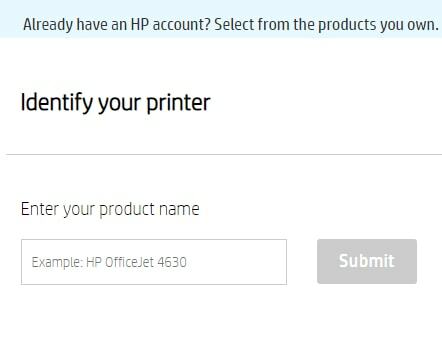
- Визначте правильний пакет драйверів відповідно до Windows Ваша версія ОС, наприклад Windows 10, 8 або 7.
- далі, завантажити драйвер принтера hp пакет на вашому комп’ютері.
- Після завершення процесу завантаження драйвера HP запустіть майстер встановлення, двічі клацнувши завантажений файл .exe.
- Дотримуйтесь інструкцій на екрані, щоб завершити процес встановлення та перезавантажити ПК.
Читайте також: Як виправити помилку «Принтер не відповідає» на ПК з Windows
2. Використовуйте диспетчер пристроїв для оновлення драйверів принтера HP для Windows 10
Ви також можете скористатися вбудованою утилітою Windows, відомою як Диспетчер пристроїв завантаження та встановлення драйверів принтера для принтерів HP. Ось кроки, які вам потрібно виконати, щоб зробити те ж саме.
- На клавіатурі натисніть логотип Windows і клавішу X, щоб відкрити меню швидкого доступу. Потім натисніть опцію «Диспетчер пристроїв», щоб відкрити його на вашому ПК.

- Перейдіть до категорії «Принтери» або «Черги друку» та клацніть її, щоб побачити назви пристроїв принтера в цій категорії.
- Клацніть правою кнопкою миші на своєму принтері HP і виберіть параметр Оновити драйвер у спливаючому меню, що з’явиться.
- Далі виберіть опцію «Автоматичний пошук оновленого програмного забезпечення драйверів».
- Тоді ваша операційна система Windows завантажте та встановіть відповідні драйвери HP для принтерів.
- Після успішної інсталяції драйвера перезавантажте комп'ютер.
3. Використовуйте Bit Driver Updater для безкоштовного завантаження драйверів HP для Windows 10 (рекомендовано)
Якщо вас не влаштовують вищезгадані методи вручну, ви завжди можете скористатися автоматичним методом завантаження програмного забезпечення для принтера HP.
Використання a безкоштовний інструмент для оновлення драйверів подібно до Програма оновлення біт-драйверів це безпечний, надійний, швидкий, простий і, перш за все, автоматизований метод. Це означає, що ви можете просто встановити інструмент у свою систему, а потім розслабитися, оскільки інструмент автоматично подбає про всі потреби вашого комп’ютера, пов’язані з драйверами.
Чудові функції та переваги програми оновлення біт-драйверів:

Давайте детально розглянемо безліч чудових функцій і переваг цього інструменту нижче.
- Інструмент увімкнено за допомогою функції оновлення одним клацанням миші, щоб за лічені хвилини встановити навіть кілька драйверів.
- Постійно оновлює драйвери вашого ПК.
- Підвищує продуктивність і швидкість ПК.
- Інструмент здатний створювати резервні копії та відновлювати драйвери пристроїв.
- Інструмент здатний ретельно сканувати ваш комп’ютер і миттєво знаходити помилкові драйвери.
- Інструмент має велику базу даних драйверів, яка може надати останні версії всіх драйверів ПК.
- Bit Driver Updater встановлює на ваш комп’ютер лише оригінальні драйвери, що усуває проблеми з сумісністю.
Дії для автоматичного завантаження драйвера принтера HP:
Ось покрокові інструкції щодо завантаження драйверів для принтера HP за допомогою Bit Driver Updater.
- Швидко завантажте та встановіть програму Bit Driver Updater на свій комп’ютер Windows.

- Використовуйте цей інструмент, щоб запланувати сканування або запустити сканування драйверів на вимогу, щоб виявити дефектні або відсутні драйвери в системі.
- Після завершення сканування ви можете натиснути кнопку «Оновити». завантажити драйвери принтера HP автоматично на вашому комп’ютері. Інструмент витягне найновіші оригінальні та відповідні драйвери принтера HP зі своєї великої бази даних.
- Після цього інструмент також автоматично завершить встановлення завантажених пакетів драйверів принтера HP.
Кілька похвальних функцій універсальних драйверів принтера HP
Незалежно від того, чи потрібен вам принтер для настільного комп’ютера чи ноутбука, Універсальний драйвер принтера hp пропонує універсальне рішення для друку не лише для принтерів HP, але й для деяких пристроїв, які не є HP. Ось функції та переваги використання універсальних драйверів принтера HP:
- Користувачі можуть налаштувати цей драйвер для кількох пристроїв і платформ.
- Залежність користувачів від служби технічної підтримки зменшується, оскільки цей драйвер принтера використовує двонаправлений зв’язок для визначення функцій пристрою.
- Забезпечує можливість шифрування завдань друку.
- Зберігає постійний інтерфейс друку та макет на різних пристроях.
- Можна використовувати в традиційному або динамічному режимах.
Читайте також: Як оновити драйвери принтера в Windows 10
Чи вдалося вам завантажити драйвери принтера для принтерів HP?
Це підводить нас до кінця статті, де ви дізналися про прості та ефективні методи оновити та завантажити драйвери принтера HP для Windows 10. Сподіваємося, наші методи виявилися корисними для завантаження програмного забезпечення для принтера HP.
Залишайте свої запитання чи пропозиції для нас у полі для коментарів нижче. Також підпишіться на наші інформаційні бюлетені або слідкуйте за нами на сайтах соціальних мереж, щоб бути в курсі різноманітних тем зі світу технологій та гаджетів.